소유자에게 잠긴 iPhone: 간단한 5단계로 잠금 해제하는 방법
6 분. 읽다
에 업데이트 됨
공개 페이지를 읽고 MSPoweruser가 편집팀을 유지하는 데 어떻게 도움을 줄 수 있는지 알아보세요. 자세히 보기
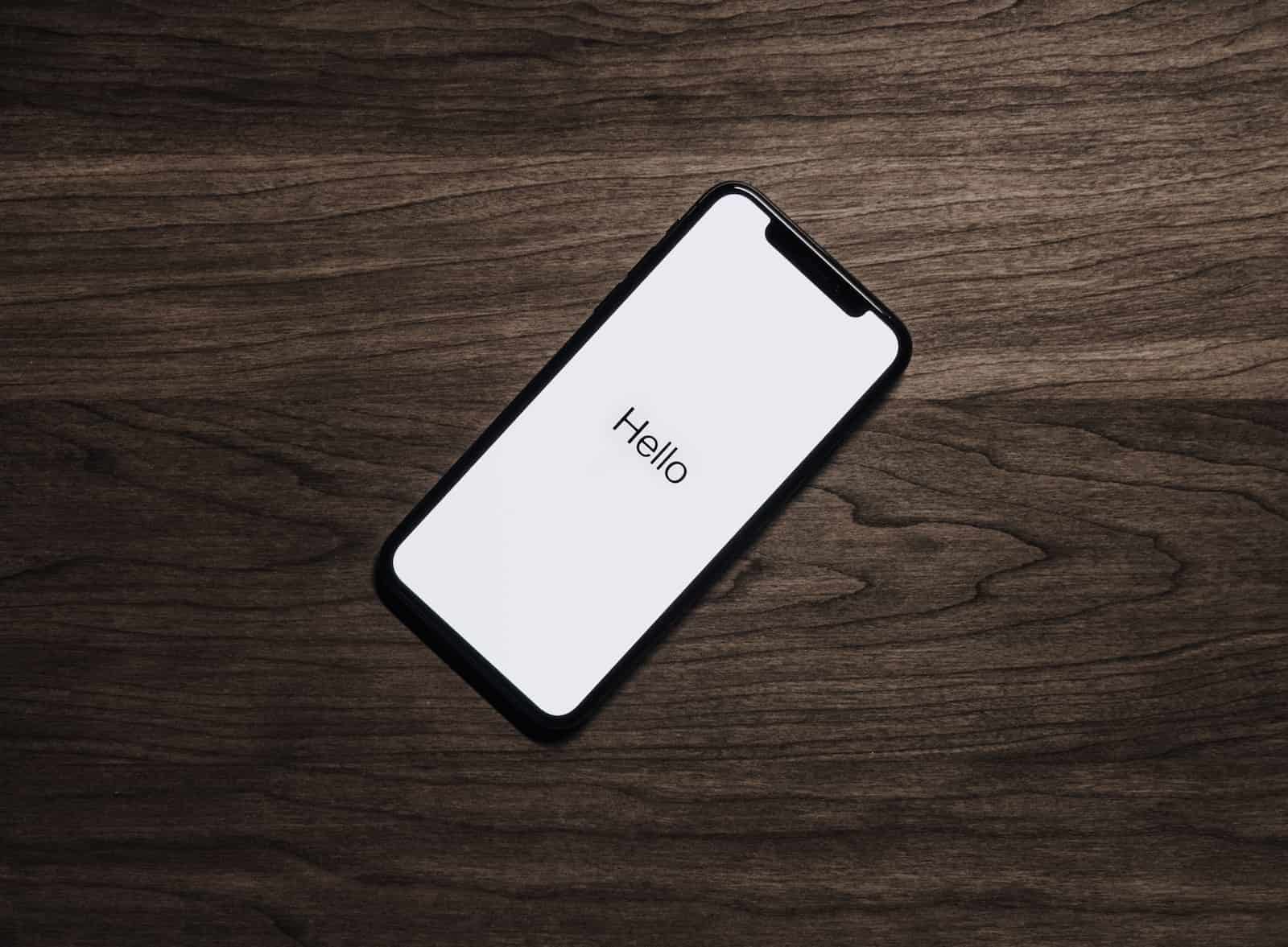
오래되고 재생된 iPhone을 구매하는 사람들은 종종 활성화 잠금이나 iPhone 잠금 소유자 알림을 접하게 됩니다. 이런 경우, 기기와 연결된 Apple ID와 비밀번호를 입력하지 않고는 기기를 사용할 수 없습니다.
이런 상황이라면 소유자에게 연락해서 Apple ID에서 기기를 제거해 달라고 요청해야 합니다. 다른 사람에게 연락할 수 없다면 잠금을 해제하는 다른 방법이 있습니다. 이 글에서는 이 모든 방법을 논의해 보겠습니다. 상황에 따라 가장 좋은 방법을 선택할 수 있습니다.
iPhone은 소유자에게 잠겨 있습니까? 간단한 소개
소유자 또는 활성화 잠금에 잠긴 iPhone은 iOS 15 및 이후 버전의 안전 기능입니다. 장치가 도난당하거나 분실된 경우에도 소유자의 데이터가 안전하게 유지되도록 합니다. 구형 또는 리퍼비쉬 iPhone을 구입한 경우 기기를 켤 때 이 화면이 표시될 수 있습니다. 자물쇠는 장치의 소유자임을 증명하기 위해 자격 증명을 입력하도록 요청합니다. 그렇지 않으면 장치를 사용할 수 없습니다.
을 없애는 방법에는 여러 가지가 있습니다 소유자에게 잠긴 iPhone 화면. 이러한 모든 방법, 제한 사항 및 사용 방법에 대해 설명합니다. 가장 좋은 것을 쉽게 선택하고 번거로움 없이 장치의 잠금을 해제할 수 있습니다.
최고 성공률 방법
첫 번째 시도에서 번거로움 없이 iPhone 화면에서 잠금을 제거하려면 이 목적을 위해 특별히 제작된 신뢰할 수 있는 타사 도구를 사용해야 합니다. Tenorshare 4MeKey를 사용해보고 즉시 잠금을 해제할 수 있습니다. 좋은 소식! 4MeKey(mac)는 이제 최신 iOS 16 버전의 장치에서 "아이폰이 소유자 화면에 잠겨 있음"을 제거할 수 있습니다!
방법1. Apple ID 및 암호 없이 소유자에게 잠긴 iPhone 잠금 해제 방법(시도해야 함)
이전 소유자 없이 활성화 잠금을 제거하는 방법은 무엇입니까? Tenorshare 4MeKey는 올인원입니다. 아이폰 활성화 언락커. 전제 조건 없이 iCloud 활성화 잠금을 제거하고 Apple ID 및 암호 없이 활성화 잠금 또는 iPhone 잠금을 소유자에게 제거할 수 있습니다. 장치를 사용하고 잠금을 제거하는 간단하고 빠른 방법입니다.
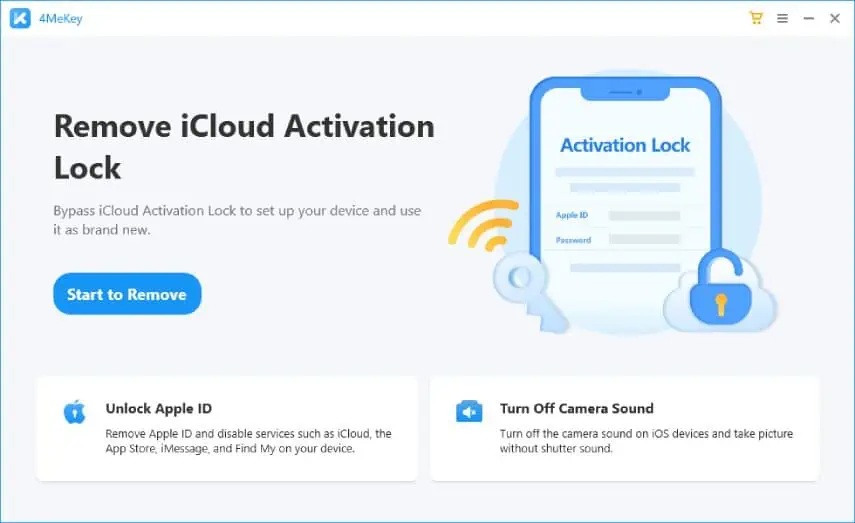
1 단계 : 공식 웹 사이트에서 소프트웨어를 다운로드하여 설치하십시오. 준비가 되면 애플리케이션을 실행합니다.
2 단계 : 시작 버튼을 클릭합니다. 이제 USB-Lightning 케이블을 사용하여 장치를 컴퓨터에 연결하십시오.
3 단계 : 단계에 따라 iPhone을 탈옥하십시오.
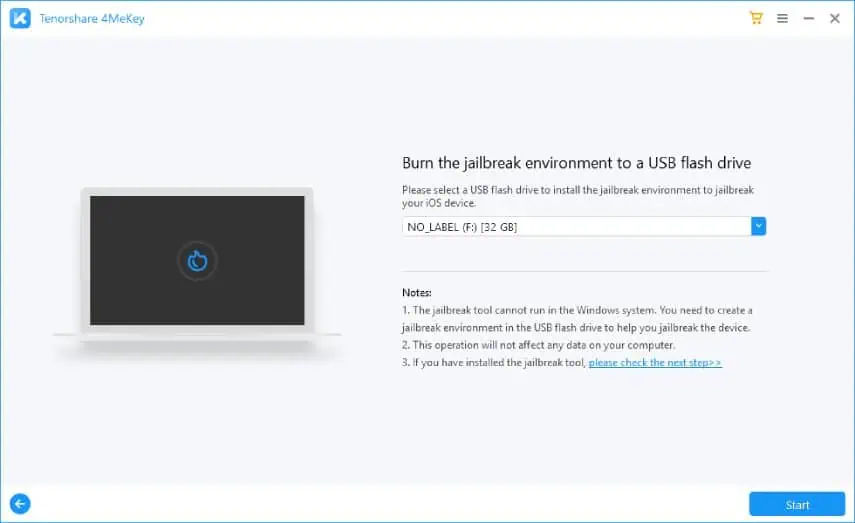
4 단계 : 제거 시작을 클릭합니다. 이제 소프트웨어가 장치 잠금 해제를 시작하고 몇 분 안에 잠금이 해제됩니다. 그런 다음 iPhone을 새 기기처럼 설정할 수 있습니다.
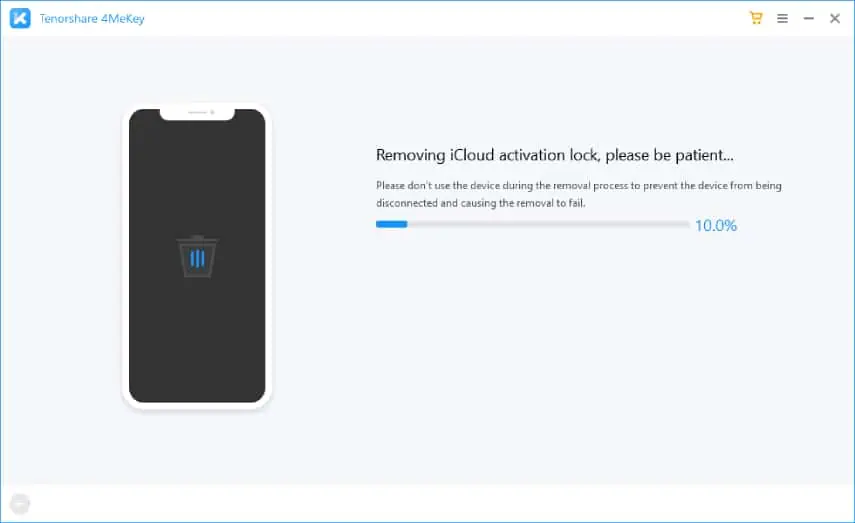
낮은 성공률 방법
다른 방법도 있지만 모든 경우에 좋은 결과를 제공하지는 않습니다. 그러나 시도해보고 작동 방식을 확인할 수 있습니다.
Way2: 화면 암호 입력을 통해 소유자에게 잠긴 iPhone을 제거하는 방법[암호 필요]
iPhone이 소유자에게 잠긴 경우 암호를 사용하여 장비를 잠금 해제하는 옵션이 표시됩니다. 이것은 잠금을 제거하는 또 다른 옵션입니다. 장치의 이전 소유자에게 연락하여 암호를 받으십시오. 성공하면 아래 단계에 따라 잠금을 쉽게 제거할 수 있습니다.
1 단계 : 암호로 잠금 해제를 누릅니다.
2 단계 : 암호를 입력하면 장치가 즉시 잠금 해제됩니다.
Way3: DNS 우회를 통해 소유자에게 잠긴 iPhone을 제거하는 방법 [어려움]
소유자에게 잠긴 iPhone을 제거하는 또 다른 방법은 DNS 우회입니다. 이 방법은 제조업체가 남긴 버그 또는 허점에서 작동하기 때문에 이전 iOS 버전에서만 작동합니다. 이제 이 버그가 패치되었으므로 새로운 iOS 버전에서는 사용할 수 없습니다. 당신은 그것을 시도하고 그것이 당신을 위해 작동하는지 확인할 수 있습니다.
1 단계 : 복원 후 기기를 새 기기처럼 설정할 수 있습니다. WiFi를 구성하는 동안 WiFi 네트워크에 연결하십시오.
2 단계 : 해당 WiFi 네트워크로 이동합니다. DNS 구성 옵션이 표시됩니다. 그것을 탭하십시오.
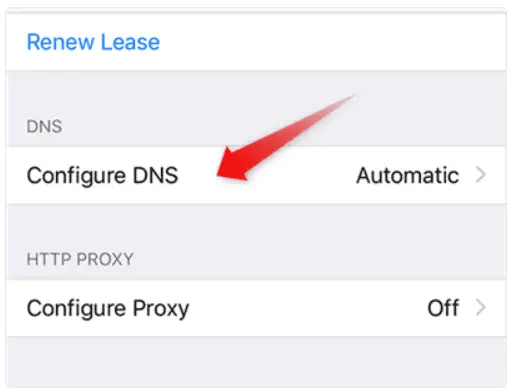
3 단계 : 이제 구성을 위해 수동을 선택합니다.
4 단계 : 다음 DNS 값을 입력할 수 있습니다.
북미 – 104.154.51.7
남아메리카 – 35.199.88.219
유럽 – 104.155.28.90
아시아 – 104.155.220.58
호주 및 오세아니아 – 35.189.47.23
설정을 저장하면 장치가 잠금을 우회해야 합니다. 이것이 작동하지 않으면 다른 방법을 시도할 수 있습니다.
Way4: iCloud를 통해 소유자에게 잠긴 iPhone을 우회하는 방법[Apple ID 필요]
실제 소유자에게 연락할 수 있고 그가 협조하는 데 동의하는 경우 iCloud에서 로그아웃하고 Apple ID에서 기기를 제거하도록 요청할 수 있습니다. 그는 원격으로 이 작업을 수행할 수 있으며 그 후에는 새로운 Apple ID로 장치를 설정하여 번거로움 없이 장치를 사용할 수 있습니다.
이전 소유자에게 아래 단계를 따르도록 요청할 수 있습니다.
1 단계 : iCloud.com으로 이동하여 Apple ID와 암호를 입력합니다.
2 단계 : iPhone 찾기를 클릭합니다. 이제 모든 장치를 클릭하십시오. Apple ID에 연결된 모든 장치 목록이 표시됩니다.
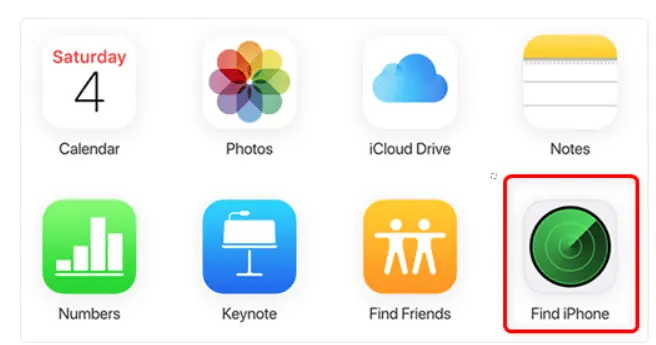
3 단계 : 장치를 선택하고 iPhone을 지우십시오. 장치가 원격으로 지워진 다음 새로운 Apple ID를 사용하여 설정할 수 있습니다.
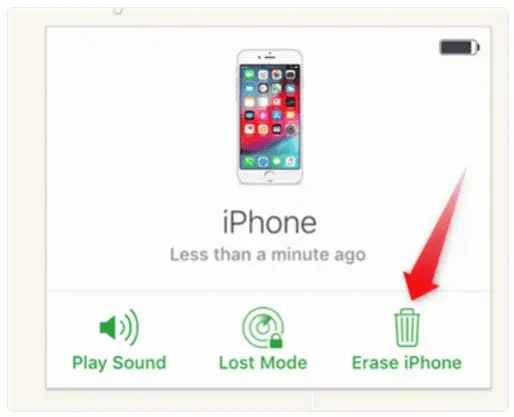
Way5: Apple 지원팀에 문의하여 소유자에게 잠긴 iPhone을 제거하는 방법[비싸다]
또한 Apple 지원을 통해 장치를 잠금 해제할 수 있지만 이를 위해서는 장치의 실제 소유자여야 합니다. 자세한 내용은 가까운 지원 센터를 방문하거나 지원팀에 문의하십시오. 잠금 해제를 위해 막대한 금액을 청구하기 때문에 비용이 많이 드는 옵션임을 명심하십시오.
구형 또는 리퍼폰을 구입한 경우 결제 증빙 및 기타 필요한 문서를 제공해야 합니다.
유익한 팁
잠긴 iPhone의 소유자를 찾을 수 있습니까?
전화가 잠겨 있으면 몇 가지를 시도할 수 있습니다. 기기에 분실한 옵션이 있는 경우 전화를 눌러 소유자에게 알립니다. 둘째, 장치를 잠금 해제하지 않고도 장치의 의료 ID에 도달할 수 있습니다. 그것은 당신에게 소유자의 세부 사항을 제공합니다.
초기화하면 활성화 잠금이 제거됩니까?
아니요, 공장 초기화로는 활성화 잠금을 제거하기에 충분하지 않습니다. 장치를 다시 시작하면 잠금이 다시 표시됩니다.
내 iPhone에서 소유자를 어떻게 제거합니까?
iPhone에서 소유자를 제거하는 가장 좋은 방법은 Tenorshare 4MeKey를 사용하는 것입니다. Apple ID와 암호 없이 잠금을 해제합니다.
최종 단어
장치에서 활성화 잠금 또는 소유자에게 잠긴 iPhone을 제거할 수 있습니다. 올바른 방법을 따르기만 하면 됩니다. 번거로움 없이 자물쇠를 풀고 싶다면, 테너 쉐어 4MeKey. Apple ID와 암호가 필요하지 않습니다. 또한 귀하의 상황에서 실행 가능한 경우 시도할 수 있는 다른 방법에 대해서도 논의했습니다.









사용자 포럼
12 메시지